DPM メニューのカスタマイズ
画面の左側にあるナビゲーションバー内のメニューでは、DPM でモジュール間を移動する手段が提供されています。このメニューをカスタマイズして、既存のメニューアイテムによって開かれたマッシュアップを変更すること、および新しいメニューアイテムを追加することが可能です。メニューアイテムに使用されるローカライズトークンを編集することによっても、メニューに表示されるラベルを変更できます。詳細については、ユーザーインタフェースの文字列の変更を参照してください。
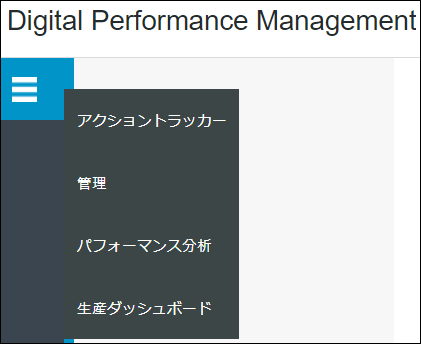
メニューは、ユーザーインタフェース構築ブロック用のマネージャ Thing 上のメニューコンフィギュレーション設定から、動的に生成されます。次のテーブルに、各メニューアイテムが定義されているマネージャ Thing、メニューアイテム用の表示テキストを提供するローカライズトークンの名前、およびメニュートークンが開く元のマッシュアップの名前をリストします。
メニューアイテム | マネージャ Thing | ローカライズトークン名 | 元のマッシュアップ名 |
|---|---|---|---|
アクショントラッカー | PTC.ActionTracker.Manager | PTC.ActionTracker.ActionTracker | PTC.ActionTracker.MainFrame_MU |
パフォーマンス分析 | PTC.PerformanceAnalysis.Manager | PTC.PerformanceAnalysis.PerformanceAnalysis | PTC.PerformanceAnalysis.Analysis_MU |
生産ダッシュボード | PTC.ProductionDashboard.Manager | PTC.ProductionDashboard.ProductionDashboard | PTC.ProductionDashboard.MainFrame_MU |
管理 | PTC.Administration.Manager | PTC.Administration.Administration | PTC.Administration.Main_MU |
メニューアイテム用に開かれるマッシュアップの変更
既存のメニューアイテム用に開かれるマッシュアップを変更するには、次の手順を実行します。
1. メニューアイテムで開くようにするマッシュアップの「マスター」プロパティが PTC.Base.SolutionMaster_MM に設定されていることを確認してください。
2. ThingWorx Composer で、適切なマネージャ Thing に移動します。
3. 「コンフィギュレーション」の下の MenuConfiguration テーブルで、編集するメニューアイテムの横にある  をクリックします。メニューアイテムは、menuTitleKey 値で識別できます。この値は、メニューアイテム用の表示テキストを提供するローカライズトークンの名前です。
をクリックします。メニューアイテムは、menuTitleKey 値で識別できます。この値は、メニューアイテム用の表示テキストを提供するローカライズトークンの名前です。
4. MenuConfiguration ウィンドウで、menuItemMashupName 値をメニューアイテムが開くマッシュアップの名前に置き換えます。
5. 「設定」をクリックして、MenuConfiguration ウィンドウを閉じます。
6. 「保存」をクリックして、マネージャ Thing に対する変更を保存します。
元のマッシュアップに戻るには、手順をもう一度実行します。今回は、menuItemMashupName 値を元のマッシュアップの名前に置き換えます。
メニューアイテムの追加
作成した新しい構築ブロック用のメニューに、アイテムを追加できます。
メニューアイテムを追加するには、次の手順を実行します。
1. メニューアイテムで開くようにするマッシュアップの「マスター」プロパティが、PTC.Base.SolutionMaster_MM に設定されていることを確認してください。
2. ThingWorx Composer で、構築ブロック用のマネージャ Thing に移動します。
3. 「コンフィギュレーション」において、Menu Configuration テーブルで、「追加」をクリックします。
4. MenuConfiguration ウィンドウで、メニューアイテムに関する情報を入力します。
◦ menuTitleKey - メニューアイテム用の表示テキストを提供するローカライズトークンの名前を入力します。
◦ menuItemMashupName - メニューアイテムが開くマッシュアップの名前を入力します。
◦ menuName - MasterMenuNavigation と入力します。
次のフィールドは空白のままにしておきます: menuSectionKey、submenu、および menuOrderPreference。
5. 「追加」をクリックして、MenuConfiguration ウィンドウを閉じます。
6. 「保存」をクリックして、マネージャ Thing に対する変更を保存します。